Você deseja executar aplicativos Android no Windows? Hoje em dia, é mais fácil do que nunca com vários emuladores, app jogadores, e o espelhamento de ferramentas que permitem que você executar aplicativos Android no seu computador.
Se você quiser jogar jogos do Android em um ambiente de PC, testar e desenvolver seu próprio aplicativo, ou controlar remotamente e executar aplicativos usando o seu computador, aqui estão três ferramentas que você pode usar para executar aplicativos Android no Windows.
1. O BlueStacks
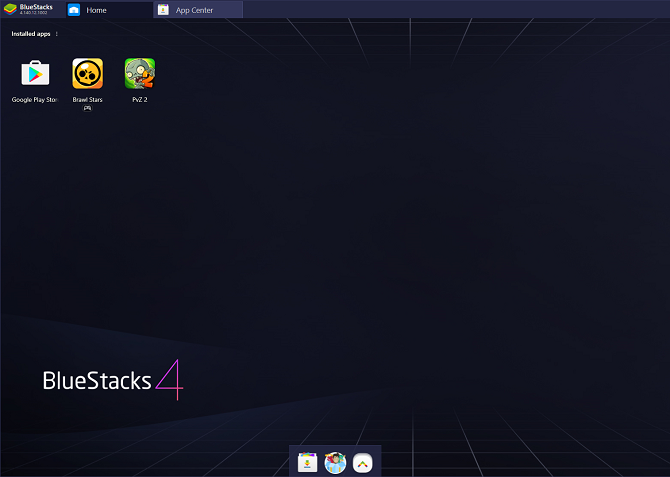
O BlueStacks é um aplicativo Android leitor que se concentra principalmente em deixar você jogar jogos Android no seu PC. Como tal, ele não emula um completo ambiente Android que os desenvolvedores precisam.
No entanto, se o seu objetivo é simplesmente experimentar disponíveis apps para Android ou jogar um jogo para celular no PC, o BlueStacks é perfeito. O software é livre, mas que vem com uma assinatura premium versão também.
Por causa de seu foco a funcionalidade, ela é também extremamente fácil de instalar, com o mínimo de configuração. Você pode escolher o tipo de ambiente simulado você gostaria com base em uma variedade de dispositivos presets (como um OnePlus 5 ou Samsung Galaxy S8+).
Para usar o Bluestacks, você precisará fazer login com uma conta do Google para usar a Play Store. Outros que não este e alguns outros menores de configuração, você pode começar a experimentar os aplicativos no seu PC em pouco tempo.
Usando O BlueStacks
O aplicativo permite que você ajuste uma variedade de configurações para otimizar o desempenho e a entrada. Entretanto, se você quiser transmitir a sua jogabilidade, o BlueStacks de gravação e captura de ecrã opções disponíveis.
Um grande privilégio para celular jogadores é o BlueStacks’ compatibilidade com gamepads. O software também inclui o controle tutoriais durante a abertura de um jogo para o primeiro tempo.
No entanto, nem todos os jogos irão funcionar na plataforma, dependendo do desenvolvedor políticas. Por exemplo, Niantic tem na lista negra BlueStacks e a maioria dos outros app jogadores de Pokémon Ir.
Se você estiver interessado em outro aplicativo jogadores e emuladores, dê uma olhada no nosso guia sobre os melhores emuladores de Android para Windows 10.
Download: BlueStacks (Gratuito, inscrição disponível)
2. Android Studio Oficial do Emulador Android

Se você está procurando um completo emulador de Android, olhe não mais adicional do que o Google oficial do emulador dentro Android Estúdio. Como o oficial ambiente de desenvolvimento de aplicativos para Android, Android Studio permite emular a versão mais recente do Android e criar um dispositivo virtual.
Esta ferramenta é obviamente destinado a desenvolvedores e não os consumidores em geral. Como tal, é muito mais complexo do que o típico emulador. Os recursos de software de edição de código, APK e análise avançada de emulação.
Ele está disponível gratuitamente a partir do site de Desenvolvedores do Android. Você vai precisar do Java instalado para executar o programa, mas, felizmente, o Android Studio inclui agora o JDK.
Download: Android Studio (Gratuito)
Ficar Configurado Com Android Studio
Quando a configuração do Android Estúdio, o Google recomenda que você execute o assistente de configuração e instalar quaisquer pacotes SDK que ele recomenda. Um desses recomendado pacotes SDK é um Emulador de Android, que o Android Studio requer para simular um ambiente Android no seu computador.
Uma vez configurado, você pode alternar para o emulador (em vez de criar um novo projeto) abrindo a Configurar o menu e escolher AVD Manager (que está para Android Virtual Device).

No AVD Manager, você é capaz de criar um dispositivo virtual, selecionando um dispositivo existente perfil ou importar o seu próprio perfil de hardware. Isso abre uma janela com uma emulado dispositivo Android.

Neste ambiente emulado, você pode construir o seu próprio aplicativo ou carregar arquivos de aplicativo de aplicativos existentes. De acordo com Android apoio do Estúdio, você pode arrastar APKs para o emulador para instalá-los e, em seguida, executá-los.
No entanto, apenas recomendamos Android Estúdio para aqueles que querem criar e testar aplicativos em seu PC Windows. Se você deseja executar aplicativos em seu PC por conveniência ou jogos, as outras ferramentas na lista adequar a finalidade de melhor.
Um Emulador de Android Alternativas para Android Studio
Existem outros emuladores de Android que você pode usar para executar aplicativos Android em um PC em vez do Android Studio. VirtualBox também permite que você crie um Android virtual device com a sua máquina virtual de ferramentas. No entanto, porque o VirtualBox é um propósito geral virtualizer, você precisará instalar uma versão inicializável do Android (como o Android-x86) para a máquina virtual.
Ele não é o mais fácil de emulador para configurar, assim que nós apenas recomendamos relativamente tech-savvy usuários. Há também outras Android focado virtualizers e emuladores que usam software VirtualBox. Estes incluem Genymotion e YouWave.
Mas esses emuladores não oferecer sempre a versão mais recente do Android. Eles também, por vezes, ter problemas de compatibilidade se você já tiver o VirtualBox instalado, por isso nós recomendamos que evitá-los.
3. AirDroid

Se você já possui um bom celular com Android e quer apenas visualizar os aplicativos em uma tela maior ou usar um teclado e mouse como entrada e, em seguida, você pode usar um espelhamento e ferramenta de controle remoto. Uma opção para isso é o AirDroid. O software permite que você o espelho e controle o seu dispositivo Android com o computador. Isso significa que você pode também executar os aplicativos e controlá-los diretamente através de seu PC.
Como um bônus adicionado, você pode executar o AirDroid dentro do Chrome. No entanto, o AirDroid também oferece independente de software para o seu PC. Para utilizar qualquer versão, você também precisará do companheiro AirDroid aplicativo móvel instalado em seu smartphone, além de um AirDroid conta.

A par AirDroid para o seu telefone, basta acessar AirDroid no seu computador e digitalizar o código QR fornecido
. Usando a função de controle remoto do AirDroid requer acesso de root, ou acesso através da depuração USB se o seu telefone não está enraizada.
A desvantagem para o AirDroid é que o espelhamento do seu dispositivo resulta em um ligeiro atraso. Apesar disso, o AirDroid é útil se você pretende executar os aplicativos do Android no seu PC sem um ambiente emulado.
AirDroid vem com um monte de outras funcionalidades, como móveis e notificações de mensagens através do seu PC. Isso significa que o espelhamento do ecrã não é somente o seu uso.
Download: AirDroid para Windows | Android (Grátis, inscrição disponível)
Outras Formas de Executar o Android no Windows
Enquanto essas são as melhores ferramentas e maneiras de executar os aplicativos do Android no seu PC Windows, existem outros métodos disponíveis. Isso inclui dual-boot de um sistema operacional Android no seu computador, escolhendo a partir de uma variedade de app jogadores, e muito mais.
No entanto, a maioria das pessoas quer um programa simples que permite executar seus aplicativos Android no PC. Se o seu objectivo principal é o de jogar jogos para celular em um computador, confira o nosso guia sobre ferramentas que permitem que você jogar jogos Android no seu computador Como Jogar Jogos Android no Seu PC Como Jogar Jogos Android no Seu PC Jogar um jogo no seu telefone ou tablet Android? Quer continuar a jogar-lo quando você se senta em seu computador? Você está na sorte! Aqui está como você pode fazer isso! Leia Mais .
Explorar mais sobre: Android Dicas, Desenvolvimento de aplicativos, de Emulação, Jogos para celulares, o Windows Sugestões.

